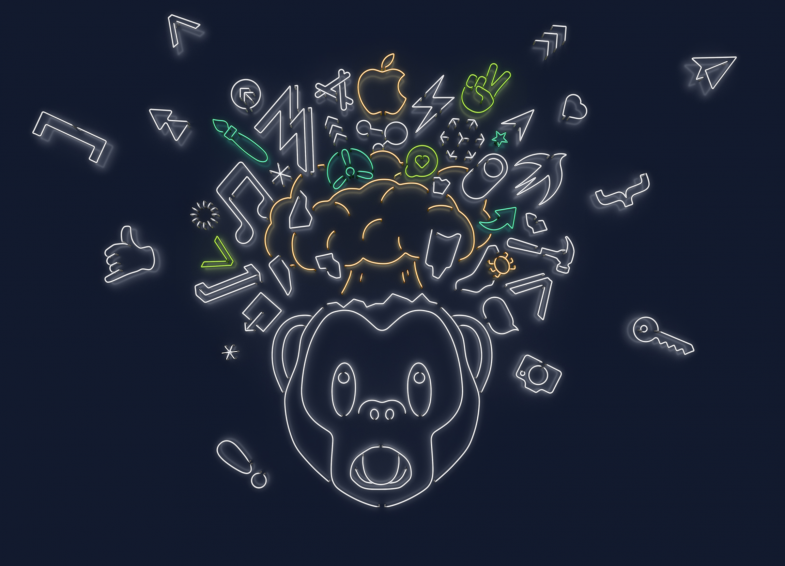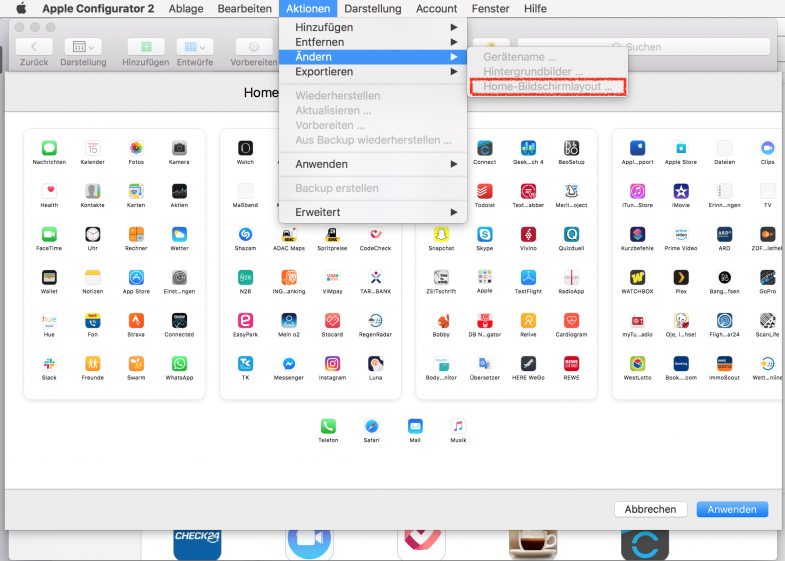Das auf der WWDC 2019 vorgestellte neue Betriebssystem von Apple wird im Herbst für Macs die nicht älter als 5 Jahre sind erscheinen.
Darin hat Apple viele kleine Feinheiten verbessert und auch neue Funktionen eingebaut. Unser Blick auf die Entwicklerversion lässt Vorfreude aufblitzen.
Das gesamte System sieht toll aus, aufgeräumter, noch logischer und sehr flink. In diesem Beitrag wollen wir einen kleinen Blick auf die Systemeinstellungen werfen.
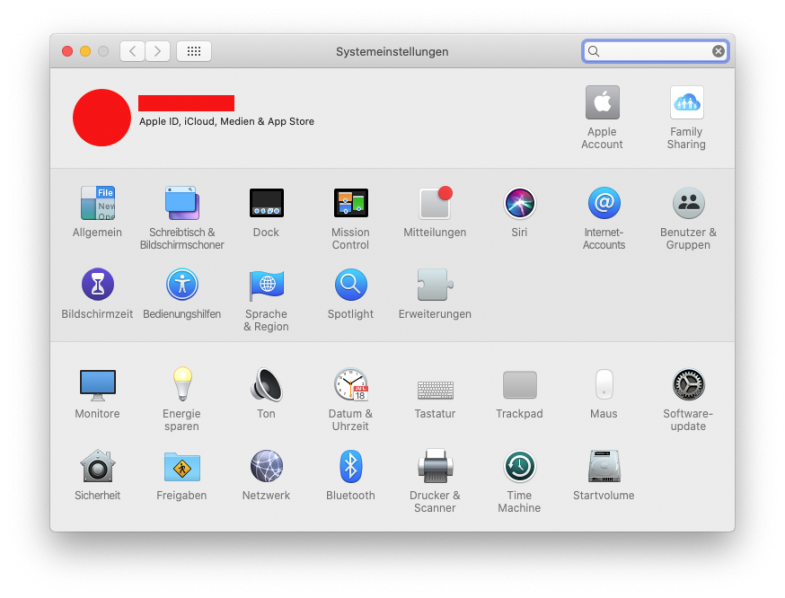
Die Systemeinstellungen sind durch die Überarbeitung noch übersichtlicher. Ganz oben findet man die Apple ID des Benutzers samt Apple Account und Familien Sharing.
Dadrunter sind die allgemeinen Einstellungen samt Funktionseinstellungen untergebracht. Gefolgt von den Einstellungen für Hardware und Software.
Es fällt auf, dass Apple die Einstellungen ähnlich wie schon in iOS eher Benutzerzentriert und somit auf die Apple ID bezogen eingerichtet hat.